Come modificare il formato dello screenshot su Android: da PNG a JPG e viceversa
Per impostazione predefinita, il sistema operativo Android salva tutti i tuoi screenshot utilizzando il formato di file PNG . Ma cosa succede se si desidera modificare il formato dello screenshot da PNG a JPG ? Oppure cosa succede se il produttore del tuo telefono ha modificato questo comportamento predefinito e il tuo nuovo dispositivo Android memorizza gli screenshot come file JPG ? Potresti quindi voler cambiare il formato dello screenshot da JPG a PNG . Questo tutorial mostra come cambiare il formato dello screenshot sul tuo smartphone o tablet Android , indipendentemente dal fatto che tu voglia JPG o PNG per le tue immagini:
NOTA:(NOTE:) questa guida si applica ad Android 10 ed è stata creata utilizzando Nokia 5.3 e Samsung Galaxy Note20 Ultra 5G . Le procedure sono simili sulla maggior parte dei dispositivi Android, anche se potresti riscontrare alcune piccole differenze, a seconda del produttore del tuo dispositivo.
Come modificare il formato dello screenshot da Impostazioni(Settings) ( Samsung Galaxy )
Su alcuni dispositivi, come quelli di Samsung , puoi modificare il formato dello screenshot predefinito dall'app Impostazioni(Settings) . Apri Impostazioni(Open Settings) e, se non vedi un campo di ricerca, tocca il pulsante della lente di ingrandimento per accedervi.

Digita " screenshot " nel campo di ricerca in alto e, se la funzione di ricerca restituisce un risultato come il formato Screenshot(Screenshot format) , toccalo.
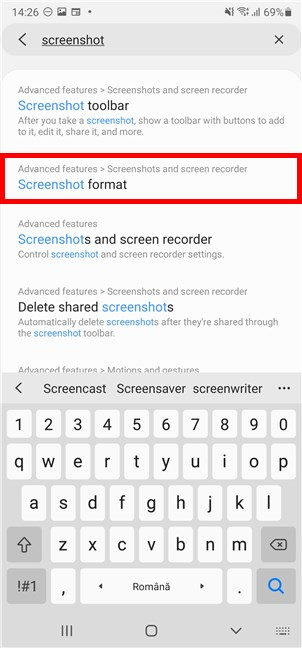
NOTA:(NOTE:) se la tua ricerca non restituisce nulla di simile al risultato precedente, la tua versione di Android non supporta la modifica del formato dello screenshot. Per una soluzione alternativa, scorri verso il basso fino alla sezione successiva di questo tutorial.
Toccando il formato Screenshot(Screenshot format) si accede alla schermata "Screenshot e registratore dello("Screenshots and screen recorder") schermo". Il formato file corrente utilizzato dal tuo dispositivo Android viene visualizzato nella voce Formato screenshot(Screenshot format) . Per cambiarlo, toccalo.

Per cambiare il formato dello screenshot sul tuo Android in JPG o PNG , tocca il tipo di file che desideri utilizzare dal menu a discesa.

Il nuovo formato dello screenshot viene immediatamente visualizzato sotto la voce corrispondente.

Se cambi idea e desideri ripristinare il vecchio formato di file, accedi nuovamente al formato Screenshot(Screenshot format) e seleziona l'alternativa.

Come modificare il formato dello screenshot con un'app di terze parti, come Screen Master (funziona su tutti i dispositivi Android )
Se non riesci a modificare il formato dello screenshot sul tuo dispositivo Android da Impostazioni(Settings) , l'unica soluzione è un'app di terze parti per acquisire screenshot. Apri Google Play Store(Open the Google Play Store) e cerca app di terze parti per acquisire screenshot.
Uno dei migliori, secondo noi, è Screen Master: Screenshot & Longshot, Photo Markup . Installalo e aprilo: dai un'occhiata a questo tutorial(this tutorial) se hai bisogno di aiuto per ottenere un'app dal Google Play Store .

Dopo aver aperto l'app, imposta le sue autorizzazioni, quindi accedi alla scheda Impostazioni(Settings) nell'angolo in basso a destra.

Ti viene mostrato un elenco di impostazioni avanzate, incluso il "Formato file immagine"("Image file format") per gli screenshot. Tocca questa voce per modificare il formato dello screenshot corrente (visualizzato sotto).

Tocca(Tap) per selezionare il formato file che desideri utilizzare: JPG o PNG .

Tornando alla home page dell'app, non dimenticare di toccare il pulsante "Attiva cattura schermo"("Turn on Screen Capture") per consentire all'app Screen Master di acquisire schermate.
NOTA:(NOTE:) l'app deve essere visualizzata su altre app per farlo, quindi, a questo punto, dovrebbe richiedere anche quell'autorizzazione. Consenti(Allow) la visualizzazione su altre app e continua.

Successivamente, ottieni un breve tutorial sull'utilizzo di Screen Master . Per ottenere un'esperienza utente eccezionale da questa app, dovresti familiarizzare con tutte le sue impostazioni e sperimentarla finché non funziona come preferisci. L' icona mobile di Screen Master diventa visibile e puoi trascinarla e rilasciarla per posizionarla ovunque desideri sul bordo dello schermo per un facile utilizzo.
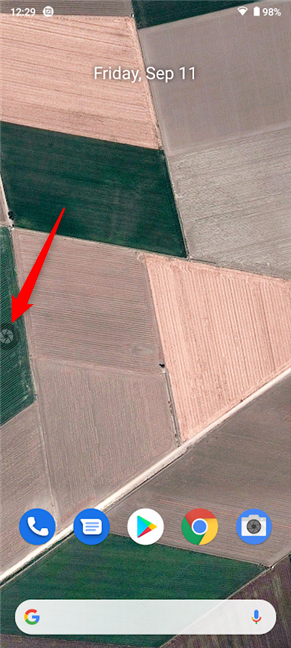
Come hai cambiato il formato dello screenshot sul tuo Android ?
Ci auguriamo che questo tutorial ti abbia aiutato a cambiare il formato dello screenshot sul tuo smartphone o tablet Android . Se così non fosse, quali difficoltà hai incontrato? Se hai trovato un altro modo per farlo sul tuo dispositivo, lasciaci un commento e aggiorneremo questa guida per aiutare quante più persone possibile.
Related posts
Come installare un APK su Android senza Google Play Store
Come rimuovere il tuo telefono da Windows 10 (spegnendo il telefono)
Come nascondere il contenuto delle notifiche su Android
Come nascondere le notifiche su Lock screen in Android
Impedisci al tuo smartphone Huawei di uccidere le app in background
Come modificare le impostazioni Dual SIM sugli smartphone Samsung Galaxy
Microsoft Authenticator su Android: Sign in un MS account
Come aggiornare a Windows 10 (gratis)
3 modi in cui Bitdefender Mobile Security & Antivirus ti protegge dai malware
Come cambiare o rimuovere SIM PIN code su Android
Windows 10 Media Creation Tool: creare un setup USB stick or ISO
Come faccio a collegare il mio iPhone al mio computer con Windows 10?
Get ransomware Protezione con Windows 10 controllato folder access
Come configurare Windows Sandbox (Eseguire app / script, cartelle condividere, ecc.)
Domande semplici: cos'è l'autenticazione a due fattori o la verifica in due passaggi?
4 app che ti aiutano a diagnosticare lo stato di salute del tuo dispositivo Android
Come ripristinare il tuo Android alle impostazioni di fabbrica predefinite
Come bloccare automaticamente Windows 10 con il tuo smartphone
Come nascondere il top degli smartphone Android come Huawei P20, P20 lite o P20 Pro
Come fermare crypto mining and cryptojacking in Opera
